微信开发者工具的使用我们就不一一赘述了,下面直接看需要绘制的页面。
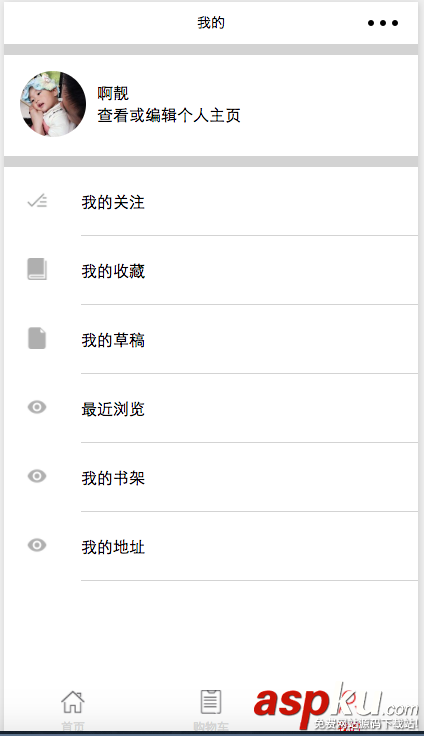
思路:整个页面分为头部和内容2大模块,头部又可以分为左右2个部分,将右边的部分设置成行内样式就能让图片和文字显示在一行,右边的位置可以通过相对定位进行微调。
内容部分基本上没一个模块(cell)都是一样的,可以使用for循环创建。样式的设置思路和头部的思路基本一致。
下面是WXML:
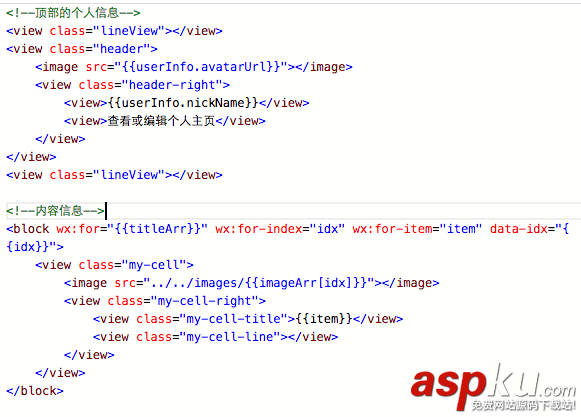
WXML中的userInfo和titleArr,imageArr,是js中已经绑定好的数据,下面是js中的demo
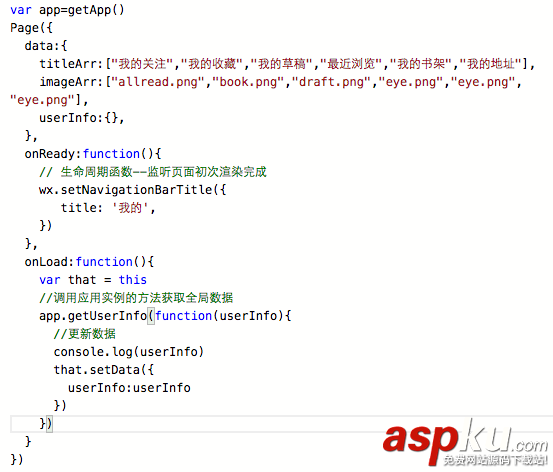
最后来看看样式的设置部分
/*头部信息*/.lineView{background-color: lightgrey;width: 100%;height: 20rpx;}.header,.my-cell{position: relative;}.header-right,.my-cell-right{display: inline-block;overflow: hidden;margin-left: 20rpx;line-height: 40rpx;font-size: 30rpx;position: absolute;top: 50rpx;}.header image{width: 120rpx;height: 120rpx;background-size: cover;border-radius: 60rpx;margin-top: 30rpx;margin-bottom: 30rpx;margin-left: 30rpx;}/*内容*/.my-cell-right{top: 44rpx;}.my-cell image{width: 40rpx;height: 40rpx;margin: 40rpx 40rpx;}.my-cell-line{background-color: lightgrey;width: 700rpx;height: 2rpx;margin-top: 40rpx;}今天做的是这个页面
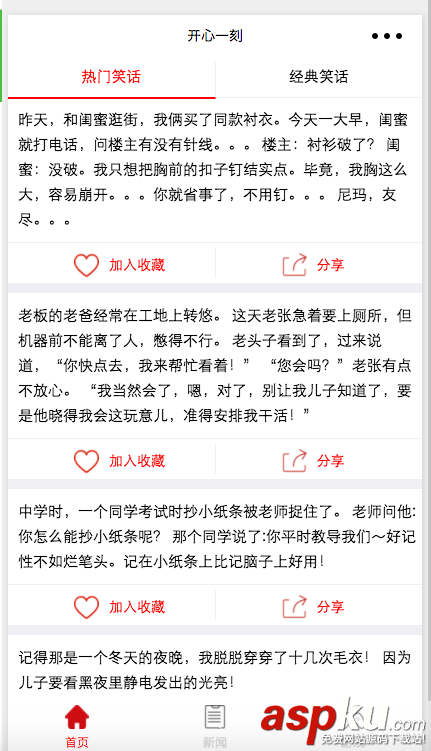
先说一下顶部的注意点:顶部的导航栏的创建
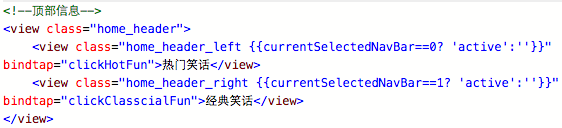
分别给热门笑话和经典笑话绑定不同的事件,通过点击改变js中声明的currentSelectedNavBar
变量,再通过这个变量的值改变去改变控件的class属性,从而可以重新设置他们的样式。下面是设置样式部分
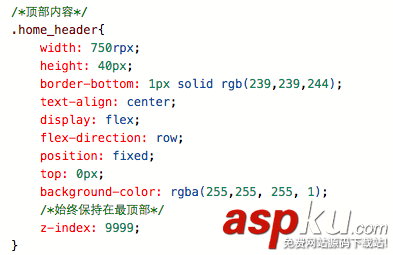
注意点:顶部是固定不动的,所以要用到position: fixed;属性,在测试的过程中发现scrollView滚动到一定的位置后顶部的控件会变成透明,原因是顶部控件没有设置具体的高度,所以height: 40px;这个属性不能省略,还有一个现象就是scrollView会盖住顶部的控件,所以设置了z-index: 9999;这个属性,让顶部控件始终展示在最前面。
新闻热点
疑难解答